PCIe 라이저 4개가 지원되는 서버 모델의 뒷면
이 섹션에는 PCIe 라이저 4개가 지원되는 서버 모델의 뒷면에 대한 정보가 포함되어 있습니다.
그림 1. PCIe 라이저 4개가 지원되는 서버 모델의 뒷면
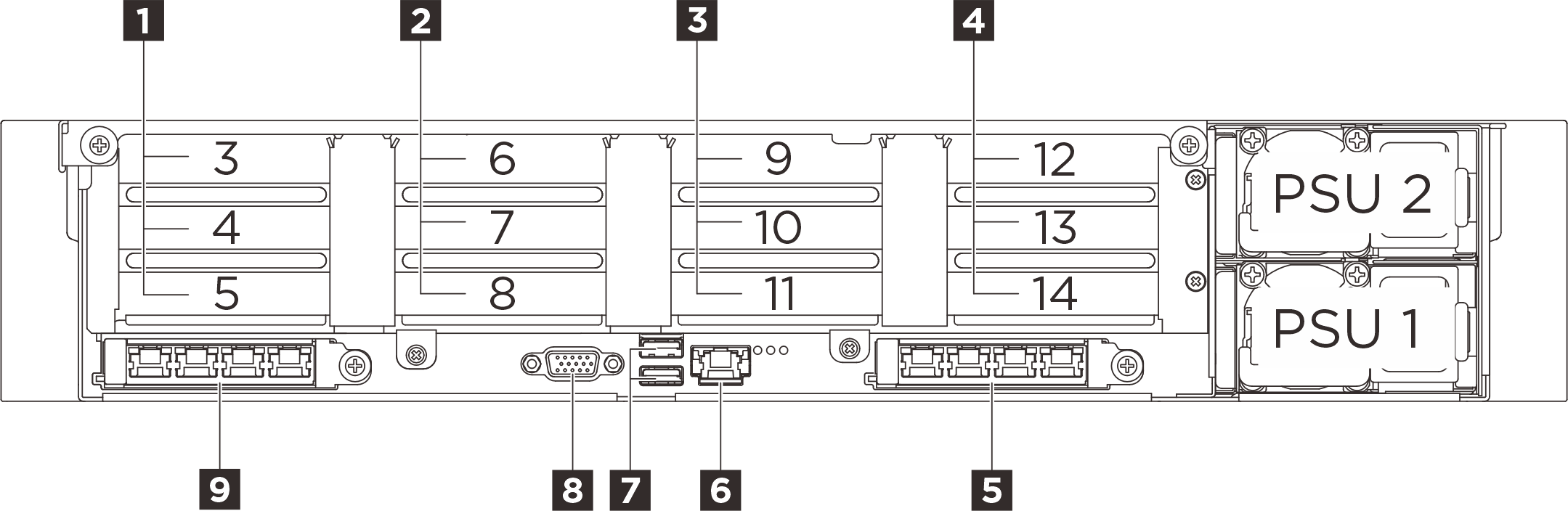
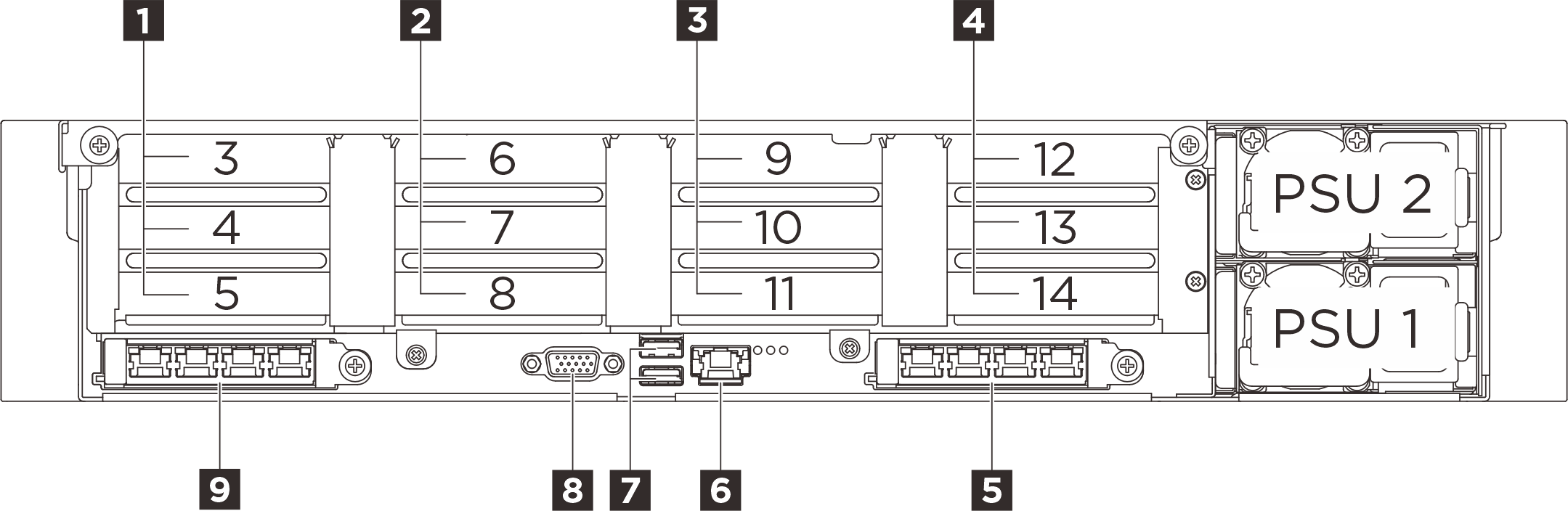
| 1 PCIe 라이저 A(PCIe 슬롯 3-5) | 2 PCIe 라이저 B(PCIe 슬롯 6-8) |
| 3 PCIe 라이저 C(PCIe 슬롯 9-11) | 4 PCIe 라이저 D(PCIe 슬롯 12-14) |
| 5 OCP 슬롯 2(PCIe 슬롯 2) | 6 XCC 시스템 관리 포트(10/100/1000Mbps RJ-45)(1GB RJ-45) |
| 7 USB 3.2 Gen 1(5Gbps) 커넥터 | 8 VGA 커넥터 |
| 9 OCP 슬롯 1(PCIe 슬롯 1) |
1 PCIe 라이저 A(PCIe 슬롯 3-5)
이 슬롯에 PCIe 어댑터를 설치합니다. PCIe 라이저에 해당하는 PCIe 슬롯은 다음 표를 참조하십시오.
| PCIe 슬롯 | 3슬롯 라이저(전원 커넥터 없음) |
|---|---|
| 3 | x16(Gen5 x16) |
| 4 | x16(Gen5 x8) |
| 5 | x16(Gen5 x8) |
2 PCIe 라이저 B(PCIe 슬롯 6-8)
이 슬롯에 PCIe 어댑터를 설치합니다. PCIe 라이저에 해당하는 PCIe 슬롯은 다음 표를 참조하십시오.
| PCIe 슬롯 | 3슬롯 라이저(전원 커넥터 없음) | |
|---|---|---|
| 6 | x16(Gen5 x16) | x16(Gen5 x16) |
| 7 | x16(Gen5 x8) | x16(Gen5 x8) |
| 8 | x16(Gen5 x8) | 직렬 포트 베이 |
3 PCIe 라이저 C(PCIe 슬롯 9-11)
이 슬롯에 PCIe 어댑터를 설치합니다. PCIe 라이저에 해당하는 PCIe 슬롯은 다음 표를 참조하십시오.
| PCIe 슬롯 | 3슬롯 라이저(전원 커넥터 없음) |
|---|---|
| 9 | x16(Gen5 x16) |
| 10 | x16(Gen5 x8) |
| 11 | x16(Gen5 x8) |
4 PCIe 라이저 D(PCIe 슬롯 12-14)
이 슬롯에 PCIe 어댑터를 설치합니다. PCIe 라이저에 해당하는 PCIe 슬롯은 다음 표를 참조하십시오.
| PCIe 슬롯 | 3슬롯 라이저(전원 커넥터 포함) |
|---|---|
| 12 | x16(Gen5 x8) |
| 13 | x16(Gen5 x16) |
| 14 | x16(Gen4 x16) |
5 OCP 슬롯 2 / 9 OCP 슬롯 1
시스템에서 네트워크 연결용 2포트 또는 4포트 OCP 모듈을 지원할 수도 있습니다. 포트 번호는 아래 그림에 나와 있습니다.
그림 2. 포트 번호 - 2포트 OCP 모듈
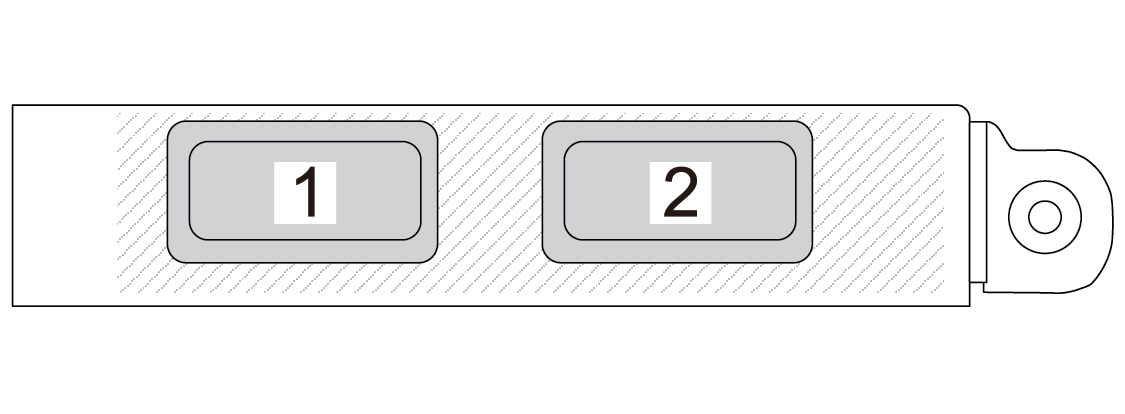
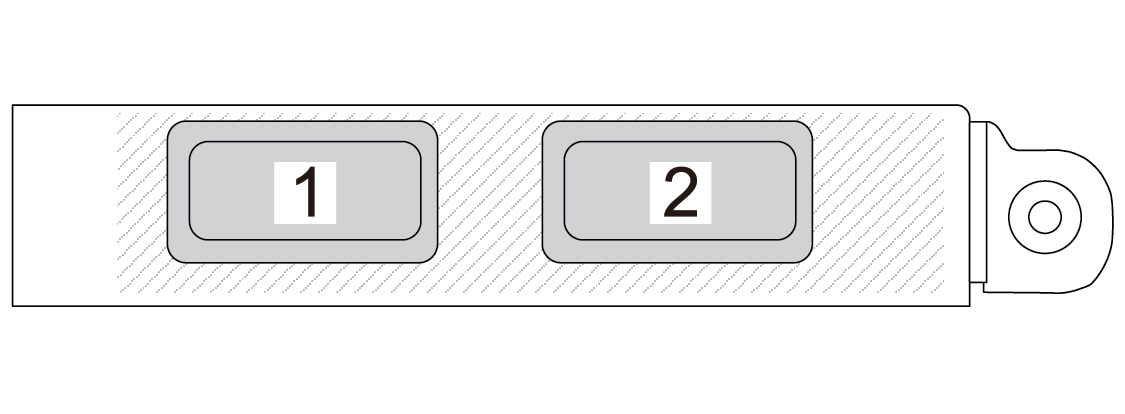
그림 3. 포트 번호 - 4포트 OCP 3.0 모듈
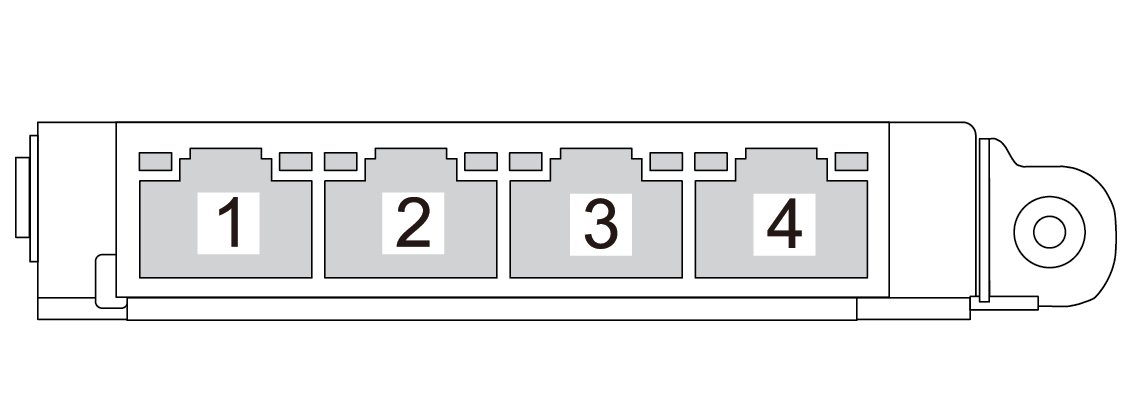
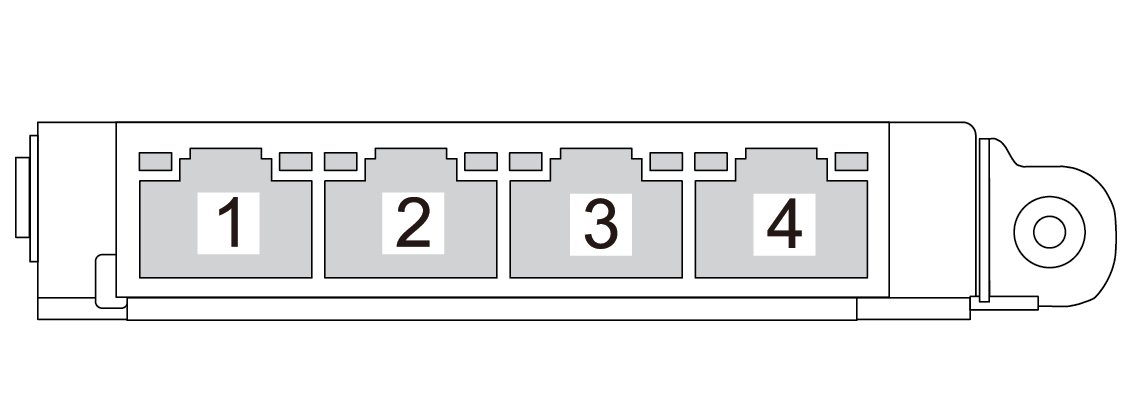
6 XCC 시스템 관리 포트(10/100/1000Mbps RJ-45)(1GB RJ-45)
서버에는 Lenovo XClarity Controller(XCC) 기능 전용 1GB RJ-45 커넥터가 있습니다. 시스템 관리 포트를 통해 이더넷 케이블로 노트북을 관리 포트에 연결하여 Lenovo XClarity Controller에 직접 액세스할 수 있습니다. 랩톱에서 IP 설정을 수정하여 서버 기본 설정과 동일한 네트워크에 있는지 확인하십시오. 전용 관리 네트워크에서는 프로덕션 네트워크에서 관리 네트워크 트래픽을 물리적으로 분리하여 보안을 강화합니다.
자세한 정보는 다음을 참조하십시오.
7 USB 3.2 Gen 1(5Gbps) 커넥터
상단 커넥터: 커넥터를 사용하여 USB 키보드, USB 마우스 또는 USB 스토리지 장치와 같은 USB 호환 장치를 연결할 수 있습니다.
하단 커넥터: 커넥터는 호스트 OS에 대한 일반 USB 3.2 Gen 1 커넥터로 작동할 수 있으며 USB 키보드, USB 마우스 또는 USB 스토리지 장치와 같은 USB 호환 장치를 연결하는 데 사용할 수 있습니다.
앞면에 USB 커넥터가 없는 경우 이 커넥터는 USB 2.0 Lenovo XClarity Controller 관리 포트로 작동할 수 있습니다.
8 VGA 커넥터
모니터를 이 커넥터에 연결하십시오.
피드백 보내기